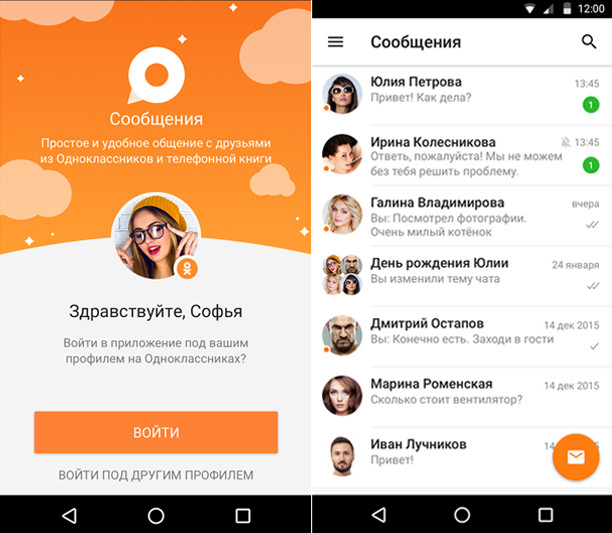Как перенести фото из Контакта в Одноклассники
Все мы, являясь активными пользователями социальных сетей, любим выкладывать свои фотографии. В некоторых аккаунтах количество личных фото может достигать нескольких сотен, а то и тысяч. Иногда возникает необходимость перенести архив фотографий из одной соцсети в другую. Как перенести фото из Контакта в Одноклассники, затратив минимум усилий и времени? Ответ на вопрос вы найдете в статье.
Перенести малое количество фото вручную
Когда требуется перекинуть несколько фото проще всего сделать это с помощью копирования:
- Заходим на свою страничку в Контакте, находим нужные фото.
- Кликаем на каждом изображении правой кнопкой мышки и в появившемся меню нажимаем на «Сохранить картинку как…».
- Затем выбираем папку, куда будут помещены фото. Сохраняем их.
- Открываем страничку в Одноклассниках. Заходим во вкладку «Фото».
- Выбираем альбом из уже имеющихся или создаём новый.
 Ищем кнопку «Добавить фото», она находиться над всеми картинками.
Ищем кнопку «Добавить фото», она находиться над всеми картинками.
- Нажав на неё, вы сможете увидеть все диски и папки, которые находятся на компьютере.
- Теперь достаточно найти папку с сохранёнными изображениями (1), выделить одно или несколько фото курсором (2) и нажать на «Открыть» (3).
Через несколько секунд фотографии появятся в альбоме.
Внимание: при наличии фотографий на компьютере, копировать их из ВК не требуется.
Перенести большое количество фото вручную
Но что делать, если с ВК хочется перекинуть большое количество изображений, или даже целый альбом? Безопасней и проще всего операция выполняется с использованием яндекс диска.
- Для начала необходимо зарегистрировать почтовый ящик на Яндексе или войти в уже существующий.
- Вверху страницы вы увидите четыре вкладки. Нас интересует «Диск». Кликаем на неё.
- Слева есть список, в нём выбираем «Фото».
 Вам откроется ещё несколько подпунктов. Из них нужно выбрать строку с названием «Фото из соцсетей».
Вам откроется ещё несколько подпунктов. Из них нужно выбрать строку с названием «Фото из соцсетей».
- Перед вами появится список всех доступных социальных сетей, выбираем из них ВК.
- В появившемся окошке необходимо ввести логин и пароль от своей странички. Система запросит разрешение на доступ к личной и общей информации, нужно его предоставить, нажав на «Разрешить».
- После этого копирование всех фото на яндекс диск начнётся автоматически.
Теперь следует скинуть фото в Одноклассники
- Отмечаем на яндекс диске все фото, которые необходимо перенести (можно отметить одну или несколько папок) (1).
- Справа появится меню. Выбираем там клавишу «Загрузить в соцсети» (2)
- В появившемся списке находим Одноклассники.
- Затем следует уже знакомая нам процедура идентификации (вводим логин и пароль, разрешаем доступ к данным).
- Кликаем на кнопку «загрузить».
 Через некоторое время изображения появятся в Одноклассниках.
Через некоторое время изображения появятся в Одноклассниках.
Внимание: сохранение фото на яндекс диск и дальнейшее их размещение в соцсетях абсолютно бесплатно, любая просьба перевести денежные средства за оказанные услуги является мошенничеством!
Перенос фото в автоматическом режиме
Существуют различные сервисы, осуществляющие перенос фотоальбомов из одной соцсети в другую, например itamitut.ru и filecloud.me. У каждого есть определенные плюсы и минусы, но принцип действия аналогичен яндекс диску, который на данный момент считается самым безопасным. Сложно и долго только при первом переносе, впоследствии сделать это будет намного проще.
Сохраняя фото в следующий раз, повторная авторизация не потребуется, достаточно лишь нажать на «Сохранить новые фото». Загрузка на Одноклассники так же проводится без повторного ввода данных. Процесс займёт максимум пару минут.
Загрузка на Одноклассники так же проводится без повторного ввода данных. Процесс займёт максимум пару минут.
Пользуясь различными сервисами для синхронизации данных между соцсетями, не забывайте о безопасности, и не оставляйте свои пароли на непроверенных сайтах. Тогда вы будете защищены от неприятных сюрпризов в виде взлома аккаунта и несанкционированного списания денежных средств.
Следующая страница
Как перенести фото из Контакта в Одноклассники
Главная » Одноклассники
ОдноклассникиВремя чтения 3 мин.Просмотры 701Опубликовано
Большинство используют интернет, для работы, общения, поиска информации и обмена фото или видео. Всемирная паутина плотно вошла в жизнь человека. Многие имеют несколько аккаунтов в различных социальных сетях. Проблемы, связанные с сообщением этих сетей крайне важны. Пользователям не хватает ни времени, ни терпения, чтобы разбираться в этих вопросах. Ситуации, когда необходимо перенести изображение, происходят часто. Человек не всегда сразу может сориентироваться. Проблема простая, но не каждый знает, как её решить.
Ситуации, когда необходимо перенести изображение, происходят часто. Человек не всегда сразу может сориентироваться. Проблема простая, но не каждый знает, как её решить.
Перенос фотографии с помощью компьютера
Есть один легкий способ, как перенести фото из контакта в одноклассники с помощью компьютера. Для этого всего лишь нужно скачать изображение в папку или на рабочий стол вашего ноутбука.
- На главной странице сайта заполните поля логин, пароль, чтобы зайти в свой аккаунт.
- Оказавшись на своей персональной странице, заходим во вкладку «Фотографии».
- Выбираем нужную фотокарточку.
- Правой кнопкой мыши щелкаем на ней.
- Во всплывшем окне выбираем строку: «Сохранить картинку как».
При нажатии на эту строку появится окно:
- нужно решить, куда можно сохранить изображение. Сделаем это на рабочий стол, щелкнув два раза левой кнопкой мыши по строке «Рабочий стол» слева;
- чтобы не потерять картинку, изменим название в нижней строке;
- в окне внизу справа нажимаем «Сохранить».

Теперь мы легко найдем фотографию на рабочем столе.
- Далее зайдем в одноклассники и загрузим изображение от туда, куда мы его сохранили. Так же как и с контактом, нужно на главной странице сайта ввести свои данные.
- Заходим во вкладку «Фото» и нажимаем кнопку «Добавить фотографии» по центру страницы.
- Во всплывшем окне, находим место, куда сохранили картинку и выбираем, щелкнув на нее левой кнопкой мыши.
- Нажимаем «Открыть» внизу окна. Наша фотокарточка загружена.
Таким методом с компьютера можно переносить изображения из различных социальных сетей, не только со своей страницы, но и со страниц других людей, а также групп и сообществ.
Перенос фото с помощью телефона
Важно уметь переносить фото не только с помощью компьютера, но и с телефона.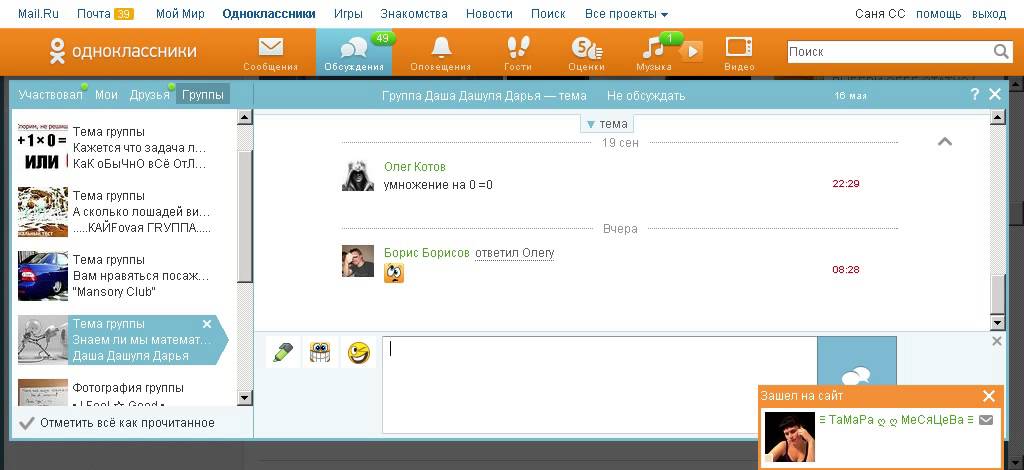 Смартфоны давно активно используются. Люди всегда носят телефон с собой, чтобы иметь возможность запечатлеть запоминающийся момент и поделиться им в социальных сетях с друзьями. Сейчас в основном у всех многофункциональные смартфоны на Android или IOS. Принцип рассмотренного метода одинаков на обоих программных обеспечениях.
Смартфоны давно активно используются. Люди всегда носят телефон с собой, чтобы иметь возможность запечатлеть запоминающийся момент и поделиться им в социальных сетях с друзьями. Сейчас в основном у всех многофункциональные смартфоны на Android или IOS. Принцип рассмотренного метода одинаков на обоих программных обеспечениях.
Рассмотрим перенос фото на примере айфона:
- Для начала убедимся, что на телефоне установлены необходимые приложения.
- Зайдём в контакт, заполнив все необходимые данные.
- Выберем вкладку «Фотографии».
- Определим картинку, которой хотим поделиться.
- В правом верхнем углу нужно нажать на иконку (три точки), во всплывшем окне выберем «Сохранить в фотопленку». Изображение сохраниться в основном альбоме на телефоне.
- Выйдем из приложения.
- Аналогично зайдём в приложение одноклассники, заполнив логин и пароль.
- Выбираем вкладку «Фото».
- В правом верхнем углу кликнем на значок камеры.
- Ставим галочку на нужной фотографии и жмём «Загрузить».

Готово, изображение загружено.
С помощью этих простых манипуляций можно с легкостью перемещать изображения из одной социальной сети в другую. Главное не воруйте чужие фотокарточки, если это необходимо просто спросите разрешения.
Это самые понятные и доступные способы переноса картинок по средствам компьютера или телефона. Наиболее популярные методы, которые всегда работают и удовлетворят потребности любого пользователя.
Как поделиться одной или несколькими фотографиями на телефоне Android
Главная » Как сделать » Как поделиться одной или несколькими фотографиями на телефоне Android
Автор: Waseem Patwegar
Есть несколько способов отправить или поделиться фотографиями на телефоне или планшете Android. Ниже вы найдете шаги, чтобы поделиться как одной, так и несколькими фотографиями на вашем телефоне Android с членами вашей семьи, друзьями или кем-либо, с кем вы хотели бы поделиться фотографиями.
Поделиться одной фотографией на телефоне Android
При просмотре изображений довольно часто натыкаешься на интересную фотографию и чувствуешь немедленное желание немедленно отправить эту фотографию своим друзьям или членам семьи.
Выполните следующие действия, чтобы отправить или поделиться одной фотографией с телефона или планшета Android.
1. Откройте приложение «Фото» или «Галерея» на телефоне или планшете Android.
2. Нажмите на Фото, которое вы хотите отправить или поделиться с другими.
3. Нажмите на фотографию, и в нижней части экрана появятся значки «Поделиться», «Редактировать», «Информация» и «Удалить».
4. Нажмите значок «Поделиться», чтобы открыть всплывающее меню «Поделиться через» на вашем телефоне Android.
Как вы можете видеть выше, на экране «Поделиться через» есть список приложений, которые можно использовать для отправки выбранной фотографии. Вы можете выбрать Gmail, Messenger, WhatsApp и другие, чтобы поделиться этой фотографией.
5. В этом случае давайте перейдем к Gmail и нажмите на значок Gmail.
6. Нажав на Gmail, вы окажетесь в новой форме сообщения электронной почты в Gmail. Выбранное изображение уже будет прикреплено в поле Сообщение.
Выбранное изображение уже будет прикреплено в поле Сообщение.
Введите сообщение, добавьте адрес электронной почты получателя и отправьте электронное письмо с прикрепленным изображением.
Отправить несколько фотографий на телефон Android
Шаги для обмена несколькими фотографиями на телефоне Android немного отличаются, но вы все равно получите ту же опцию «Поделиться через», которая упрощает обмен изображениями с помощью электронной почты, текстовых сообщений и приложений для обмена сообщениями. .
1. Откройте приложение «Фото» или «Галерея» на телефоне или планшете Android.
2. Нажмите и удерживайте любую фотографию, пока не появятся флажки для всех фотографий
3. Выберите все фотографии, которые вы хотите отправить, нажав на них , Нажмите на значок «Поделиться» (см. изображение выше).
Примечание. На телефонах Samsung и других телефонах значок «Поделиться» будет называться «Поделиться». экран.
экран.
6. Нажмите на приложение электронной почты или обмена сообщениями, которое вы хотите использовать для отправки этих фотографий.
В этом случае давайте перейдем к Gmail. При нажатии на значок Gmail откроется новое окно электронной почты с выбранными изображениями, уже прикрепленными к новому сообщению.
Все, что вам нужно сделать, это ввести короткое сообщение, выбрать получателя из списка контактов и отправить электронное письмо с несколькими прикрепленными фотографиями.
- Как прикреплять файлы и изображения к сообщениям электронной почты на iPhone или iPad
Приложение для обмена фотографиями: отправляйте фотографии друзьям и родственникам
Каждый день размышляйте о своих лучших воспоминаниях и делитесь фотографиями с группами близких друзей и родственников. Это идеальное сочетание личных размышлений и намеренного обмена.
Скачать БЕСПЛАТНОЕ приложение Доступно на iOS и Android
Попробуйте наше приложение для группового обмена фотографиями, доступное на всех ваших устройствах, включая iPhone, Android и в Интернете. Выработайте привычку ежедневно публиковать фотографии из фотопленки вашего устройства. Happyfeed сосредоточен на благодарности и подчеркивании положительных моментов, которые вы, возможно, упустили из виду. Это похоже на обмен фотографиями только для лучших моментов в вашей жизни! В отличие от других приложений, вы сможете выбирать, какие изображения являются личными, а какими вы хотите поделиться с группами.
Выработайте привычку ежедневно публиковать фотографии из фотопленки вашего устройства. Happyfeed сосредоточен на благодарности и подчеркивании положительных моментов, которые вы, возможно, упустили из виду. Это похоже на обмен фотографиями только для лучших моментов в вашей жизни! В отличие от других приложений, вы сможете выбирать, какие изображения являются личными, а какими вы хотите поделиться с группами.
Наше руководство по групповому обмену фотографиями
Загружайте свои любимые фото на память
Каждый день вам будет предлагаться загрузить фото на память с короткими размышлениями. Нажмите «Добавить фотографию», чтобы выбрать фотографии из фотопленки или сделать новую. Каждый день добавляйте до 10 постов и несколько фотографий. Вы даже сможете отслеживать свою серию с течением времени.
Выберите фотографии, чтобы поделиться ими со своими группами
Подписывайтесь на друзей и создавайте группы, чтобы делиться с ними своими воспоминаниями о фотографиях. Когда вы загружаете или редактируете публикацию, выберите группы, чтобы поделиться ими с друзьями. Просто переключите группу, и ваши друзья увидят ваши общие фотографии. Вы даже можете присоединиться к случайной группе, чтобы завести новых друзей!
Когда вы загружаете или редактируете публикацию, выберите группы, чтобы поделиться ими с друзьями. Просто переключите группу, и ваши друзья увидят ваши общие фотографии. Вы даже можете присоединиться к случайной группе, чтобы завести новых друзей!
Отправляйте смайлики и комментарии своим друзьям
Обмен фотографиями должен быть забавным, поэтому наше приложение позволяет отправлять смайлики и комментарии в ваши группы. Отправляйте короткие сообщения, чтобы превратить каждую общую фотографию в цепочку чата! Нажмите кнопку реакции, чтобы перетасовать смайлики или оставить комментарий, чтобы поделиться своими мыслями.
Приложение Photo Memories
Легко создавайте фотовоспоминания с помощью нашего простого загрузчика. Выберите последние фотографии из своей фототеки или сделайте новый снимок с камеры телефона. Добавьте короткий комментарий или размышление, чтобы превратить его в историю. Благодаря нашей функции календаря и ежедневным возвратам ваши фотографии не потеряются в фотопленке. Каждый день вы будете видеть свои воспоминания ровно за неделю, месяц, год или много лет назад, в зависимости от того, как долго вы добавляли фотографии.
Каждый день вы будете видеть свои воспоминания ровно за неделю, месяц, год или много лет назад, в зависимости от того, как долго вы добавляли фотографии.
Групповой обмен фотографиями
Создайте группу или присоединитесь к ней, чтобы отправлять фотографии друзьям и семье. Все ваши фотографии по умолчанию являются частными, и общий доступ предназначен только для тех, которые вы действительно хотите, чтобы другие увидели. Переключите группы, с которыми вы хотите поделиться, и участники этих групп смогут отправлять вам забавные смайлики и комментарии о вашей памяти. Думайте об этом как о мини-социальной сети: делиться фотографиями никогда не было так просто! Кроме того, вы можете напрямую следить за своими лучшими друзьями и видеть любые моменты, которые они выбирают, чтобы поделиться со всеми своими подписчиками.
Общие фотографии
Общие фотографии в Happyfeed — это гораздо больше, чем просто еще один общий фотоальбом. К каждой фотографии прилагается воспоминание и описание того, что сделало этот момент особенным. Комментарии и реакции могут превратить каждую из ваших общих фотографий в содержательный разговор. Он идеально подходит для обмена семейными фотографиями или отправки фотографий своим друзьям! Вы также можете поделиться за пределами Happyfeed с уникальными ссылками для общего доступа и простым созданием постов в социальных сетях для Instagram, Facebook и Twitter.
Комментарии и реакции могут превратить каждую из ваших общих фотографий в содержательный разговор. Он идеально подходит для обмена семейными фотографиями или отправки фотографий своим друзьям! Вы также можете поделиться за пределами Happyfeed с уникальными ссылками для общего доступа и простым созданием постов в социальных сетях для Instagram, Facebook и Twitter.
💭
Часто задаваемые вопросы
Обмен фотографиями
Это мы! Happyfeed представляет собой альтернативу громоздким социальным платформам и чрезмерно простым общим альбомам. Нам нравится думать об этом как о приятном месте для создания значимых связей и веселья с друзьями, семьей, партнерами, коллегами или даже новым приятелем. Опубликуйте своего щенка, своего ребенка, свой отпуск или что-то еще, что кажется вам верным – это настоящие связи!
Как это работает для обмена семейными фотографиями?
Вы можете легко создать группу под названием Pod с любым количеством людей.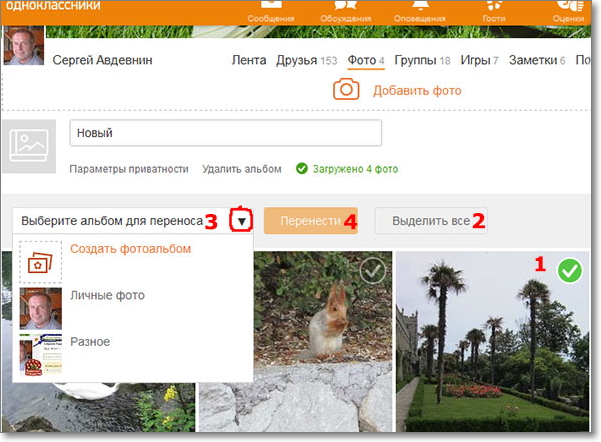 Перейдите на вкладку «Модули» в приложении и нажмите значок «+» в верхнем левом углу, чтобы создать новый модуль и отправить приглашение семье в виде ссылки. Приложение доступно для iOS и Android, так что никто в семье не пропустит.
Перейдите на вкладку «Модули» в приложении и нажмите значок «+» в верхнем левом углу, чтобы создать новый модуль и отправить приглашение семье в виде ссылки. Приложение доступно для iOS и Android, так что никто в семье не пропустит.
Чем это отличается от общего фотоальбома?
Мы рады, что вы спросили! Happyfeed больше похож на мини-социальную сеть, ориентированную на фотографии. Комментируйте, отправляйте отзывы и поощряйте позитивный разговор обо всех замечательных воспоминаниях, которыми вы делитесь.
Могу ли я редактировать свои фотографии?
В зависимости от обстоятельств: поскольку наше приложение для iOS ссылается на фотографии из библиотеки фотографий, перед загрузкой рекомендуется выполнить обрезку или изменение фотографий. Это помогает сделать приложение молниеносным! Для Android вы можете перейти к своим настройкам и включить «Редактирование фотографий включено», чтобы разрешить обрезку в приложении.
Могу ли я поделиться с моим партнером?
Пары являются одними из самых активных участников Happyfeed. Создайте группу из двух человек со своим партнером, и вы сможете отправлять фотографии и благодарственные письма в течение недели. Есть убедительные доказательства того, что увеличение процента положительных взаимодействий в отношениях может помочь укрепить вашу связь. А еще просто интересно посмотреть фотографии с их дня!
Создайте группу из двух человек со своим партнером, и вы сможете отправлять фотографии и благодарственные письма в течение недели. Есть убедительные доказательства того, что увеличение процента положительных взаимодействий в отношениях может помочь укрепить вашу связь. А еще просто интересно посмотреть фотографии с их дня!
Как еще я могу поделиться фотографиями?
Так много способов! Мы разработали приложение так, чтобы оно позволяло делать снимки экрана (это слово, верно?), а ваши моменты имеют обычную кнопку «Поделиться», которая покажет вам варианты публикации ваших фотографий на различных платформах социальных сетей, iMessage или SMS. Вы также сможете создать уникальную ссылку для общего доступа, чтобы создать URL-адрес с вашей памятью, чтобы им можно было поделиться.
Какие устройства поддерживаются?
Happyfeed сохраняет ваш журнал между всеми типами устройств с помощью простого облачного хранилища. Наше приложение доступно на iOS, Android и даже в Интернете.

 Ищем кнопку «Добавить фото», она находиться над всеми картинками.
Ищем кнопку «Добавить фото», она находиться над всеми картинками. Вам откроется ещё несколько подпунктов. Из них нужно выбрать строку с названием «Фото из соцсетей».
Вам откроется ещё несколько подпунктов. Из них нужно выбрать строку с названием «Фото из соцсетей».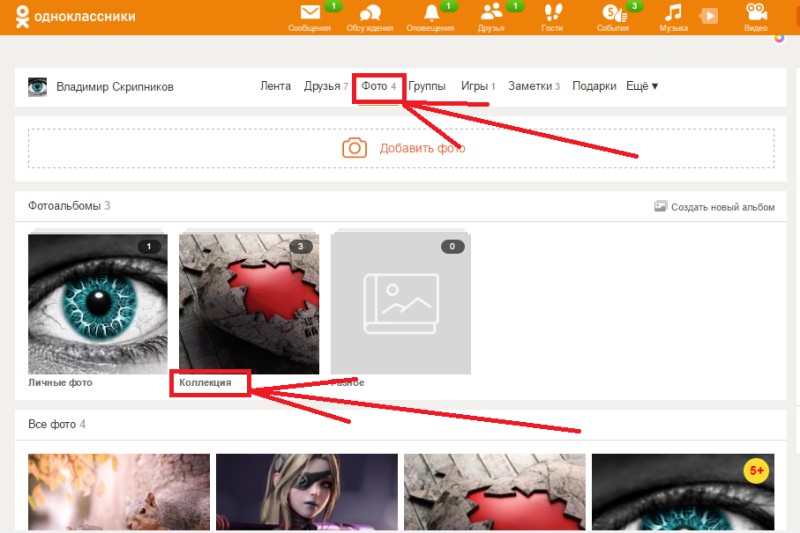 Через некоторое время изображения появятся в Одноклассниках.
Через некоторое время изображения появятся в Одноклассниках.